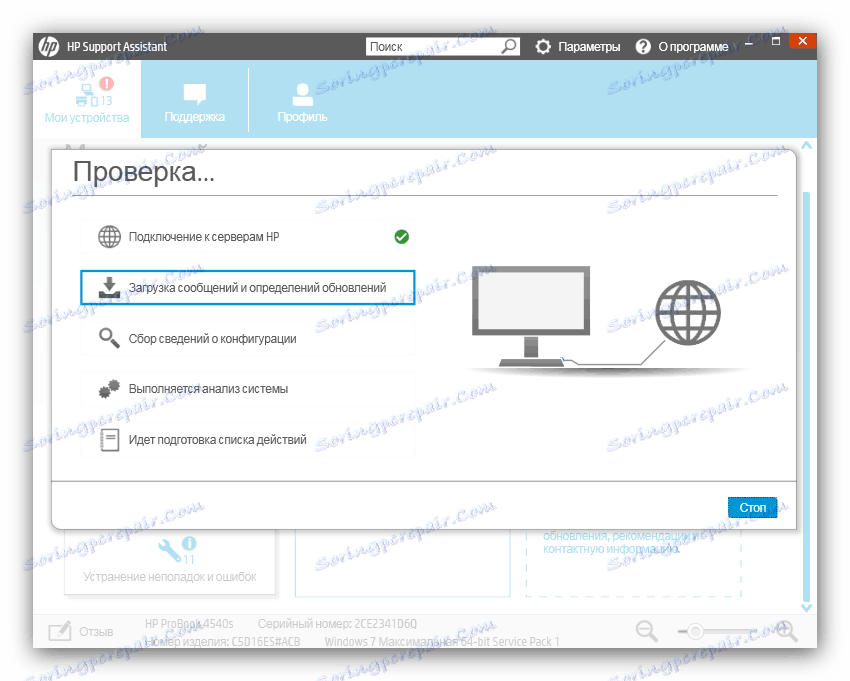Stažení ovladačů pro tiskárnu HP LaserJet 1020
Některé tiskárny, které zahrnují model HP LaserJet 1020, odmítají plně pracovat bez přítomnosti vhodných ovladačů v systému. Software potřebný pro provoz zařízení lze instalovat několika způsoby, které budeme podrobně zvážit.
Obsah
Instalace ovladače pro zařízení HP LaserJet 1020
Existuje pět hlavních možností stahování a instalace ovladačů pro tuto tiskárnu. Všechny jsou poměrně jednoduché, ale jsou určeny pro různé kategorie uživatelů.
Metoda 1: Podpora na oficiálních stránkách
Nejjednodušším řešením tohoto problému je použití oficiálního zdroje společnosti HP, ze kterého si můžete stáhnout instalační balíček ovladače.
Přejděte na zdroj podpory společnosti
- Najděte položku "Podpora" v záhlaví stránky a umístěte kurzor na ni.
- Klikněte na možnost "Software a ovladače" .
- Dále musíte specifikovat typ produktu. Vzhledem k tomu, že jde o tiskárnu, je vybrána příslušná kategorie.
- Do vyhledávacího pole zadejte název zařízení - napište HP LaserJet 1020 a klikněte na výsledek.
- Nejprve na stránce zařízení zkontrolujte, zda je správně určena verze operačního systému a bitů - v případě chybného rozpoznávání použijte tlačítko "Změnit" pro nastavení správných hodnot.
- Téměř pod seznamem jsou ovladače. Vyberte příslušnou možnost (nejvíce se doporučuje nejčerstvější verze) a potom použijte tlačítko "Stáhnout" .
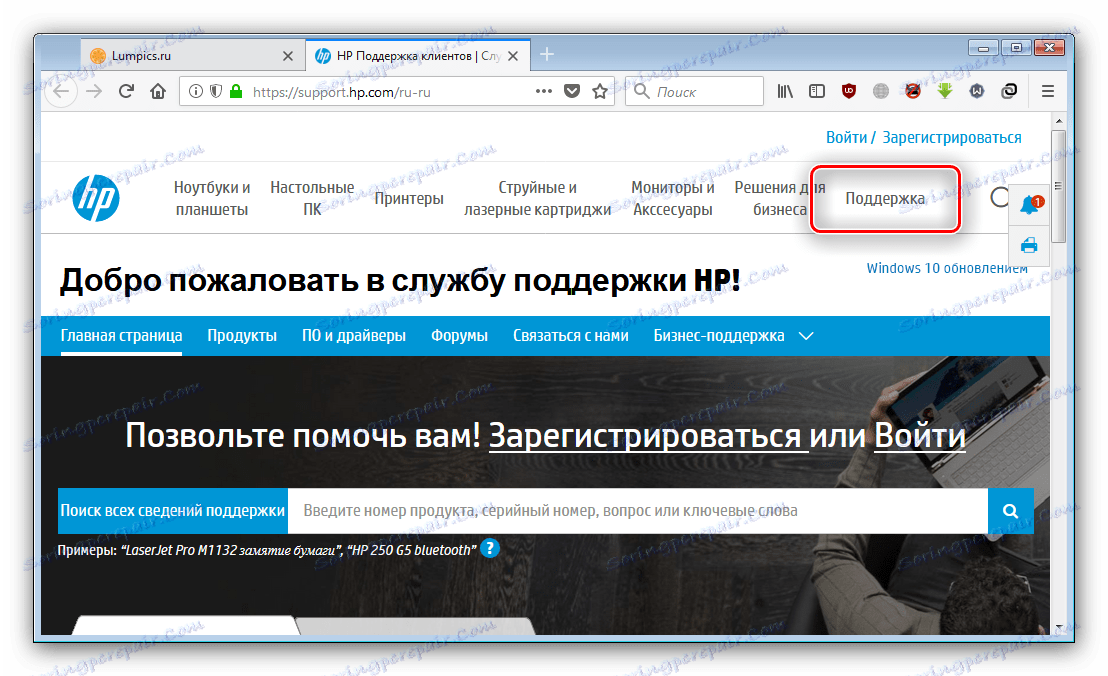
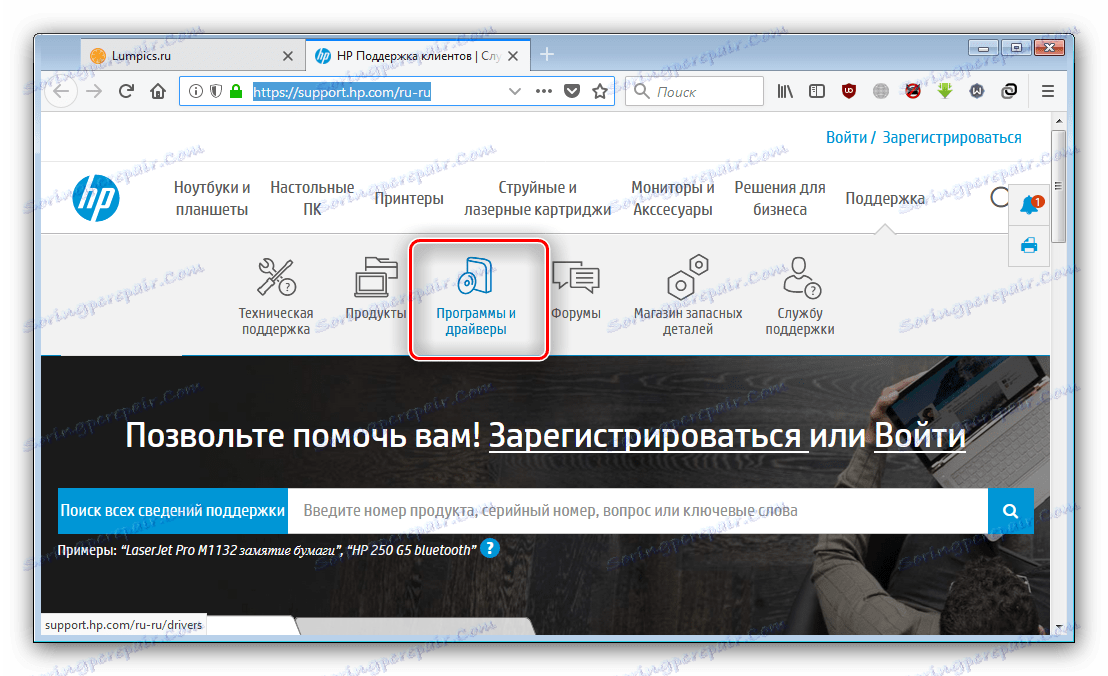
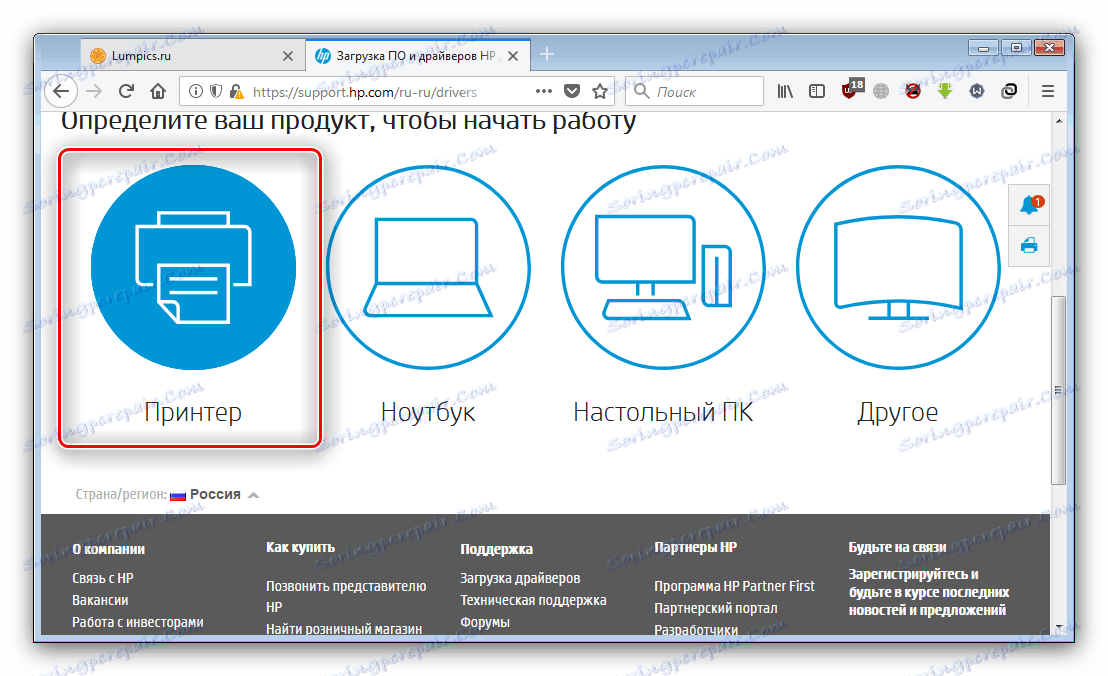
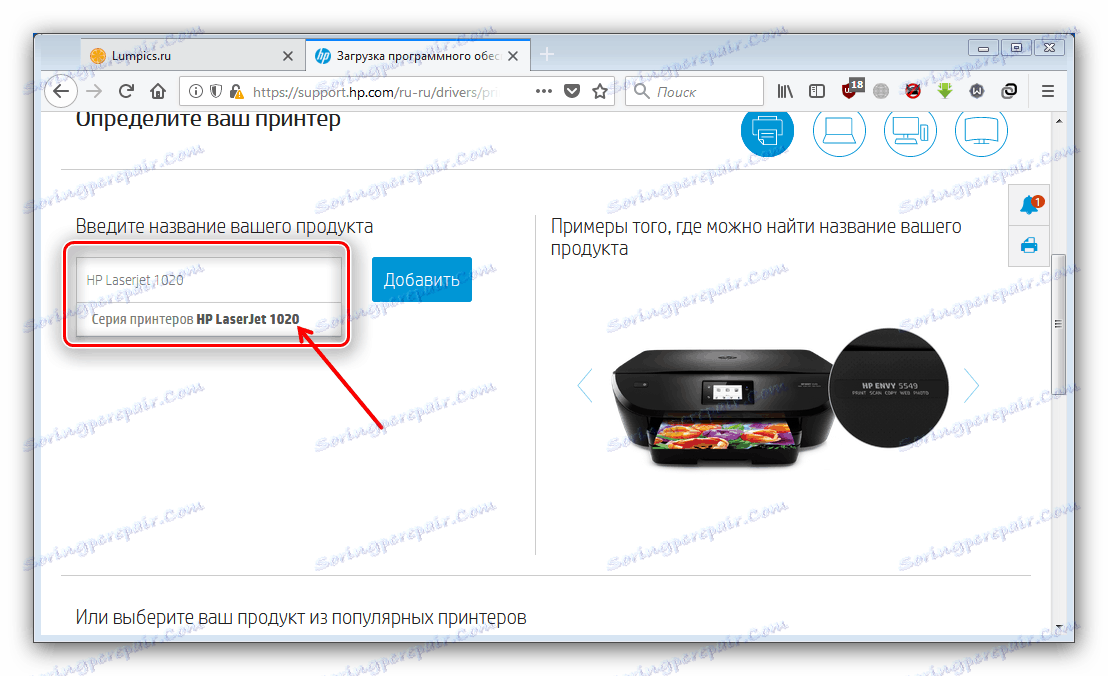
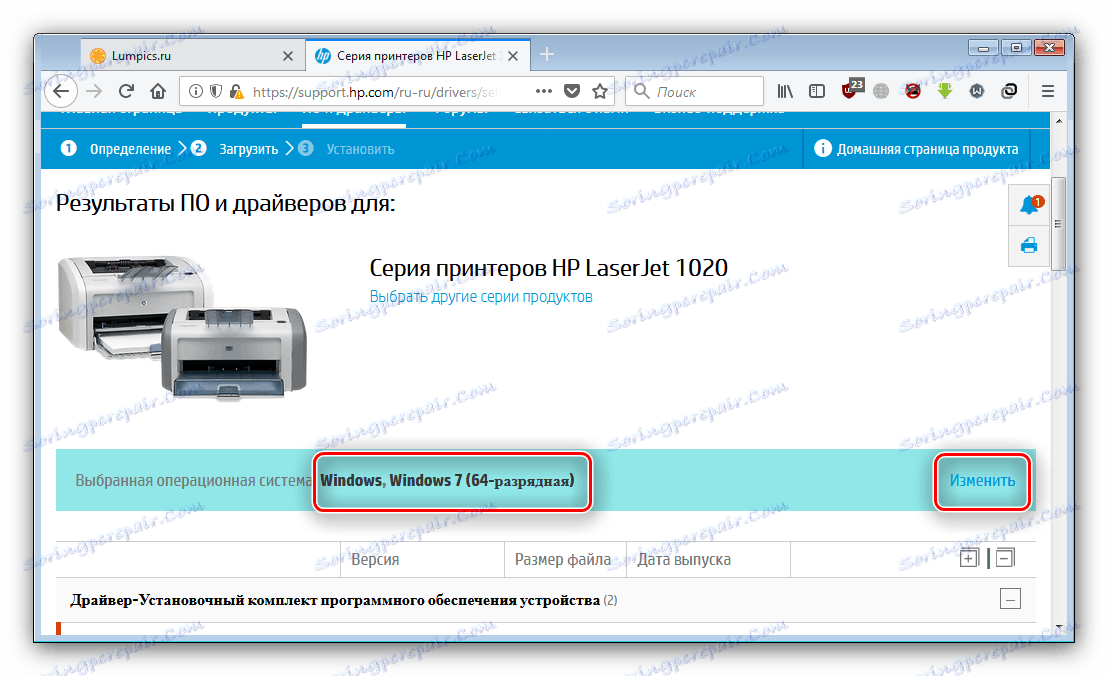

Stáhněte instalační balíček, poté spusťte instalační program a nainstalujte software podle pokynů. Na konci tohoto procesu lze práce s touto metodou považovat za dokončenou.
Metoda 2: Program HP Update Utility
Postupy popsané v první metodě lze zjednodušit pomocí vlastního nástroje HP.
Stáhněte si HP Support Assistant
- Otevřete stránku pro stahování programu a klikněte na odkaz "Stáhnout asistenta HP Support" .
- Spusťte instalační soubor po stažení. V prvním okně klikněte na tlačítko "Další" .
- Budete muset přijmout licenční smlouvu - zaškrtněte příslušné políčko a pokračujte kliknutím na tlačítko "Další" .
- Počkejte, dokud není instalace dokončena, poté se pomocný program automaticky spustí. V prvním okně klikněte na položku "Zkontrolovat aktualizace a zprávy".
- Nástroj se připojí k serverům HP a vyhledá nové možnosti softwaru.
![Zkontrolujte, zda v nástroji HP Support Assistant nejsou nainstalovány ovladače pro Laserjet 1020]()
Po skončení vyhledávání klikněte na tlačítko "Aktualizace" pod vybraným zařízením. - Označte potřebný software zaškrtnutím políčka vedle názvu vybraného balíku a poté klikněte na "Stahovat a nainstalovat" .
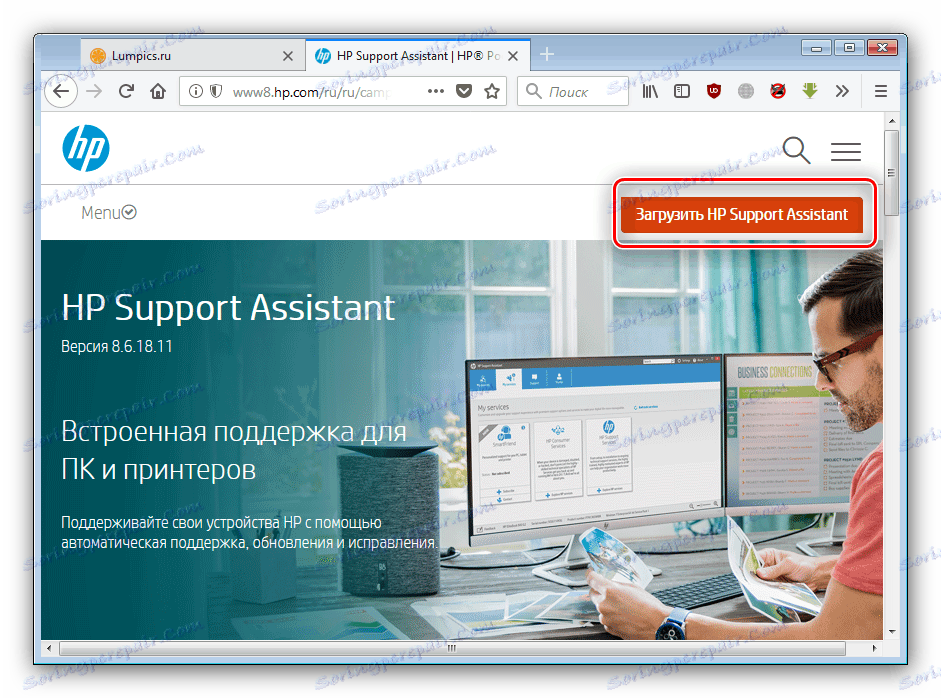
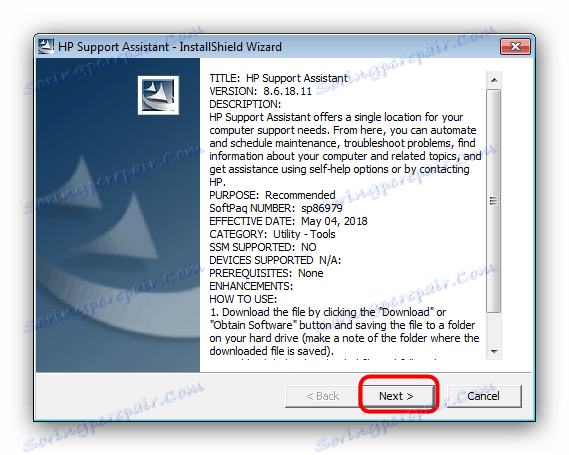

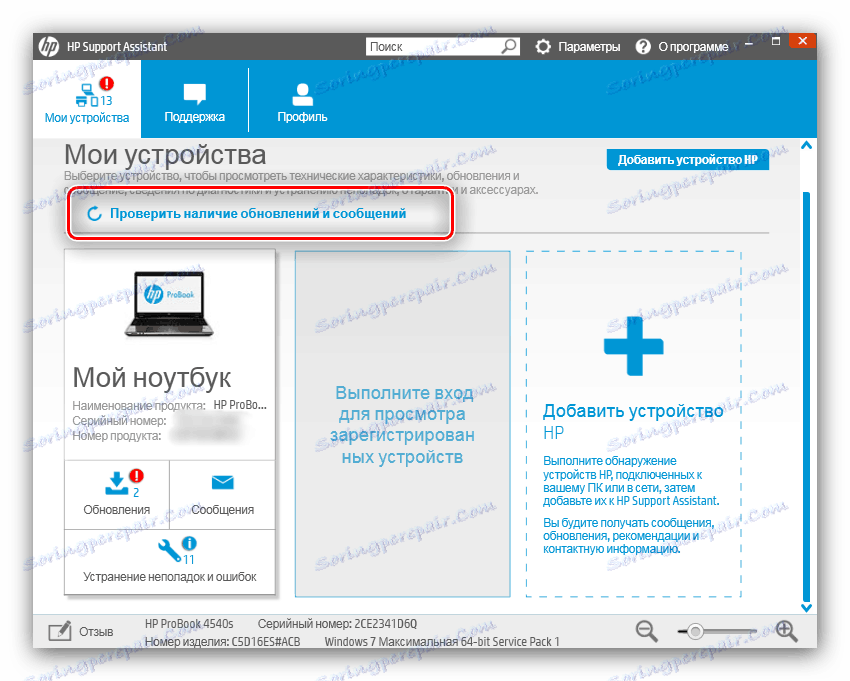

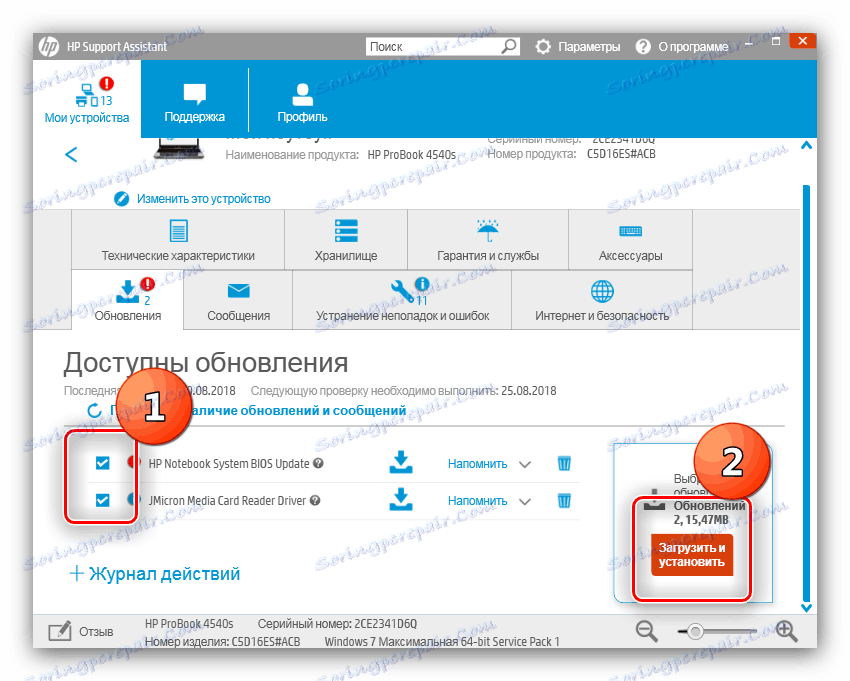
Nástroj automaticky stáhne a nainstaluje vybrané ovladače. Zpravidla se po ukončení procedury nepožaduje restart.
Metoda 3: Nástroje třetích stran
Pokud z nějakého důvodu oficiální způsoby instalace ovladačů neodpovídají, je k dispozici velký výběr aplikací třetích stran, které jsou také schopné nalézt a instalovat ovladače. Přehled nejlepších řešení v této třídě naleznete na níže uvedeném odkazu.
Více informací: Aplikace pro instalaci ovladačů
Ze všech dostupných produktů chceme především upozornit Drivermax - tento program má největší databázi řidičů všech prezentovaných. Nevýhody používání ovladače DriverMax jsou popsány v našem průvodci. 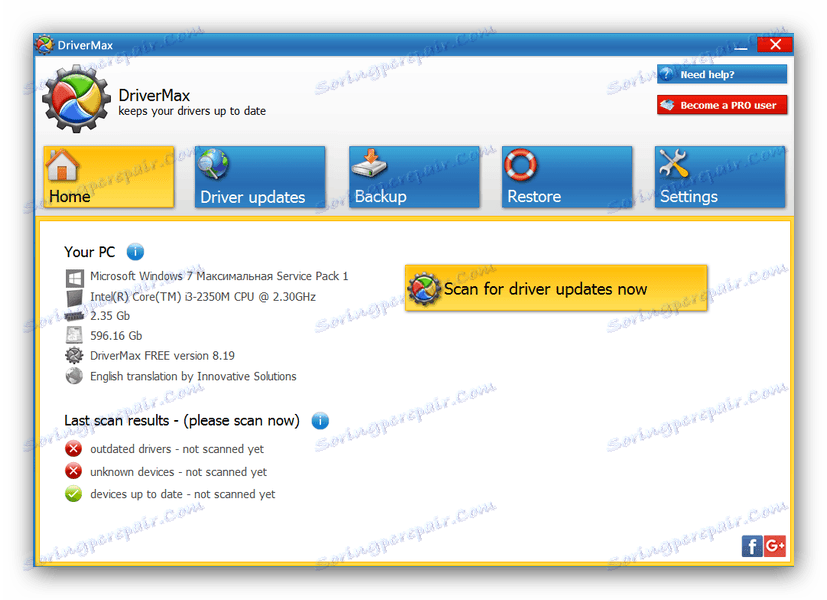
Více informací: Aktualizace ovladačů DriverMax
Metoda 4: ID zařízení
Při řešení problému instalace softwaru do zařízení pomůže identifikátor: hardwarový kód, který je jedinečný pro jeden model. ID tiskárny, na které se podíváme, vypadá takto:
USBVlD_03F0&PlD_2B17
Co dál dělat s tímto kódem? Všechno je velmi jednoduché - je třeba navštívit stránku služby Devid buď GetDrivers , zadejte zde získané ID a stáhněte ovladače podle pokynů. Podrobněji je tato metoda popsána v materiálu na níže uvedeném odkazu.
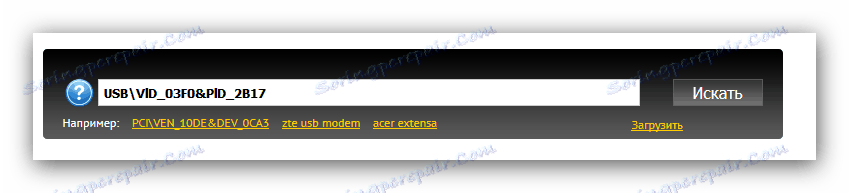
Lekce: Použijte ID pro stažení ovladačů
Metoda 5: Integrovaný nástroj systému Windows
Nejjednodušší ze všech možných řešení je použití Správce zařízení Windows: Správce hardwaru se připojí k databázi Windows Update a poté stáhne a nainstaluje ovladač vybrané hardwarové komponenty. Připravili jsme podrobné pokyny pro použití "Správce zařízení" , který doporučujeme číst.
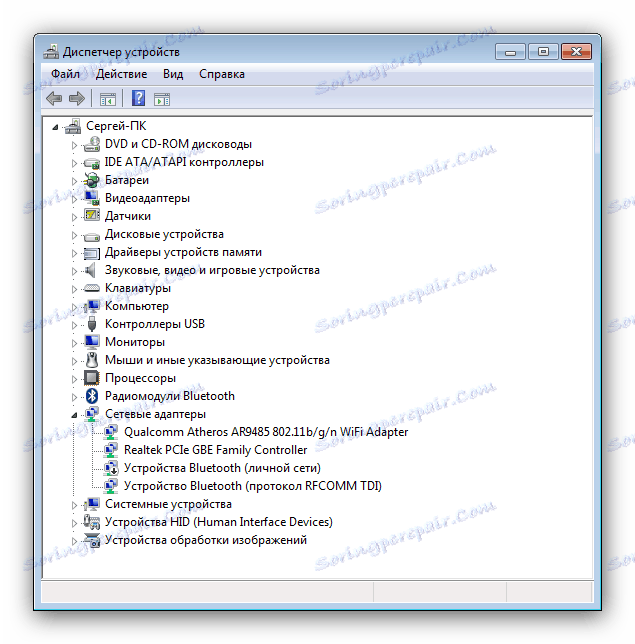
Více informací: Nainstalujte ovladače systémovými nástroji
Závěr
Podívali jsme se na dostupné způsoby instalace ovladačů pro tiskárnu HP LaserJet 1020. Není to obtížné - stačí zvolit příslušnou tiskárnu a postupovat podle pokynů.